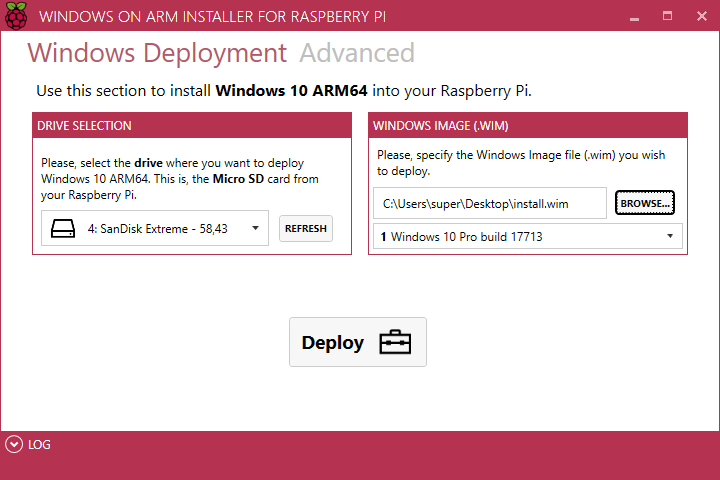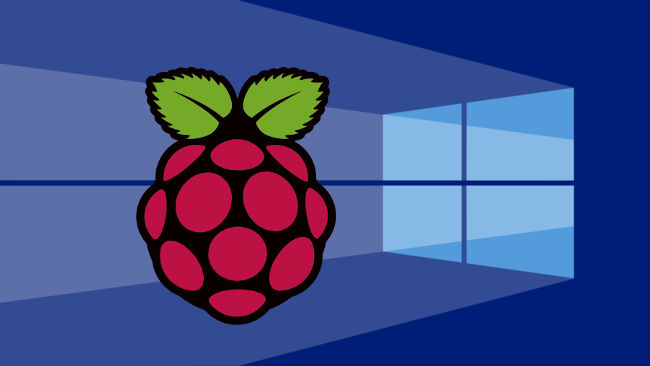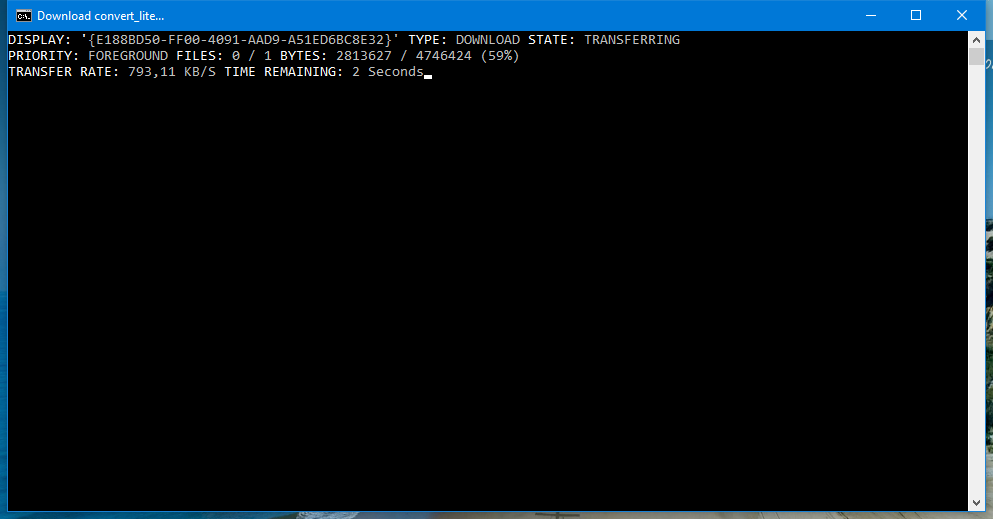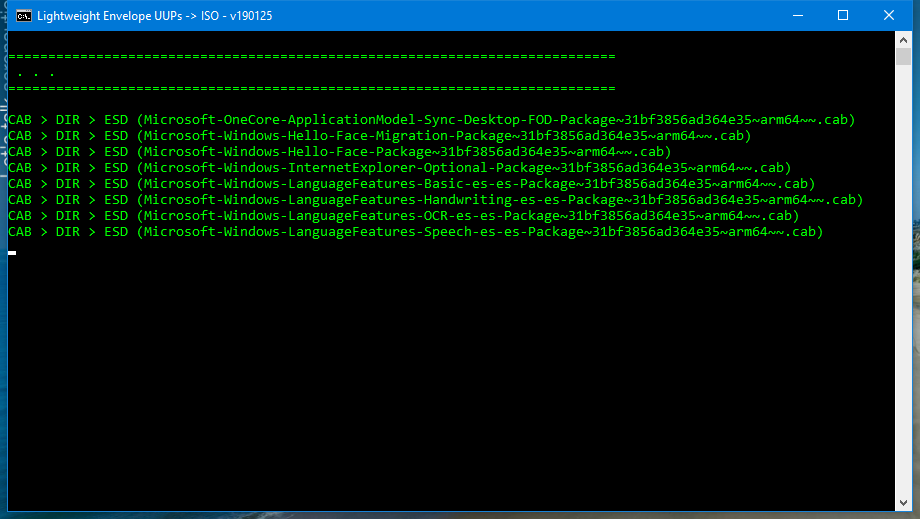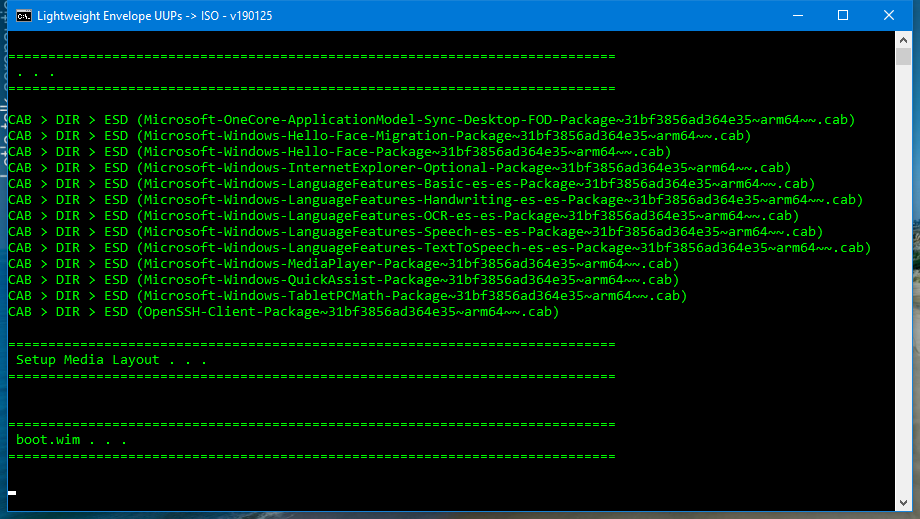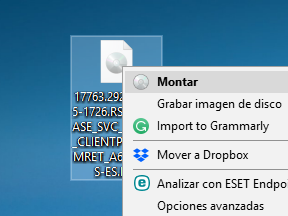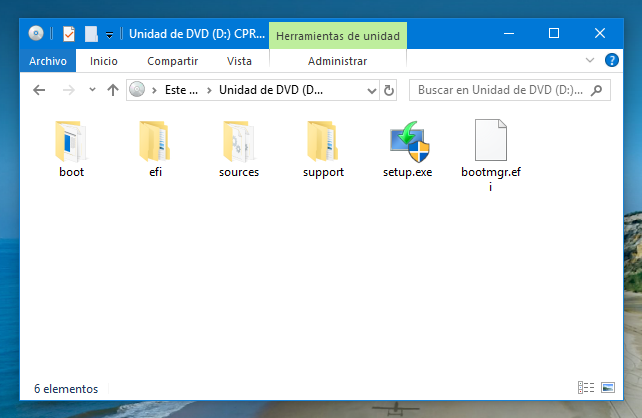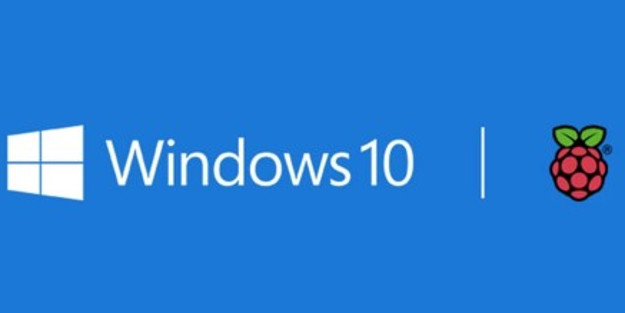Al final ha llegado Windows 10 ARM para la Raspberry Pi 3 y 3+. No sé cómo de legal es ni cuánto durará activo el repositorio en GitHub —que es propiedad de Micro$oft. La cuestión es que mezclando el arranque del Windows 10 IoT que había disponible para Raspberry Pi con el Windows 10 ARM completo han conseguido lanzar un instalador para grabar la imagen en una microSD.
WoA installer Windows 10 ARM
El proyecto se llama WoA Installer https://github.com/WOA-project/WoA-Installer/blob/master/Docs/Raspberry.md.
Hace falta el siguiente material:
- Raspberry Pi 3 Model B (o B+)
- Tarjeta microSD de calidad, con velocidad A1 si es posible.
- Una imagen en formato (.wim) de Windows 10 ARM64.
Descargar Windows 10 ARM para Raspberry Pi
OJO, la imagen tiene que ser de arm64 no amd64. Hay un enlace en el GitHub del Proyecto: https://uup.rg-adguard.net/
Para empezar, ahí seleccionamos lo siguiente:
- En → Select type: Windows (Final version)
- Para → Select version: Windows 10, version 18xx [arm64] — muy importante que sea arm64
- Luego → Select language: es-es: Spanish
- En esta opción → Select edition: Windows 10 Professional
- Y por último → Select type download: Download ISO compiler in OneClick (run downloaded CMD-file)
A continuación, nos aparecen un par de enlaces en el lado derecho de la pantalla que descargamos. Son archivos con extensión .cmd y que hay que ejecutar desde Windows.

El nombre será algo así como: creatingISO_17763.292_es-es_arm64_Professional.cmd. Recomiendan ejecutarlo desde una carpeta que no tenga espacios en su nombre ni ruta. Este archivo ejecuta un programa que se conecta a la web anterior y descarga lo seleccionado. La descarga ocupa unos 8GB y al final crean un archivo ISO de unos 4GB.
El archivo .iso tendrá un nombre como: 17763.292.190115-1726.RS5_RELEASE_SVC_PROD2_CLIENTPRO_OEMRET_A64FRE_ES-ES.iso y hay que montarlo como imagen. En Windows será con el botón derecho y seleccionamos Montar
y entramos en la carpeta Sources y buscamos el archi co install.wim

Ese es el archive que necesitamos para la siguiente fase, así que lo copiamos fuera de la imagen en una carpeta que tengamos localizada.
Instalar Windows 10 ARM para Raspberry Pi
Los pasos son:
- Descargar WoA Installer y lo descomprimimos
- Descargar Core Package —alojados en un OneDrive también propiedad de Micro$oft
- Ejecutar WoA Installer y abrir la sección Advance y hacer Click en [Import Core Package] le decimos la ruta del zip Core Package —sin descomprimir, el zip tal cual
- Ahora ya elegimos la microSD y la ruta donde guardamos el archivo install.wim